Ein Bild sagt mehr als tausend Worte. Dies gilt umso mehr für Blogger, da sie sich stark auf Screenshots verlassen. Bei der Überprüfung einer Anwendung spielen Screenshots eine wichtige Rolle bei der Kommunikation mit den Benutzern. Auch als Benutzer bevorzugen wir immer einen mit Bildern beladenen Leitfaden gegenüber einer Rezension im Klartext. Screenpresso erfasst bilder von ihrem desktop, aber was setztEs unterscheidet sich von anderen Bildschirmaufnahme-Tools durch die Videoaufnahme-Funktion. Sie können den gesamten Bildschirm, einen Teil des Bildschirms oder ein bestimmtes Fenster sowohl im Bild- als auch im Videomodus erfassen. Mit dem integrierten Bildeditor können Sie Bilder detailliert bearbeiten und behalten den Überblick über Ihre Screenshots mit dem Screenpresso-Verlauf. Teilen Sie die Bilder auf Twitter oder laden Sie die Videos direkt auf YouTube hoch. Screenpresso unterstützt beides.
Die Anwendung wird in der Taskleiste ausgeführt und ermöglicht den Zugriff auf verschiedene Aufnahmemodi, indem Sie mit der rechten Maustaste auf das entsprechende Symbol klicken. Sie können aus auswählen Screenshot der ausgewählten Region, Screenshot der vorherigen Region (um die zuvor ausgewählte Region automatisch zu erfassen), Screenshot Vollbild, Screenshot mit Autoscroll (um einen Bildlaufbereich zu erfassen), Ein Video aufnehmen (um den ganzen Bildschirm aufzunehmen), Videoregion aufnehmen (um eine Region aufzunehmen), Screenpresso-Geschichte und Die Einstellungen. Sie können auf diese Optionen auch über die entsprechenden Tastaturkürzel zugreifen, was einige Zeit in Anspruch nehmen kann.

Wann immer Sie ein Bild oder Video aufnehmen, geht es zu Screenpresso-Geschichte So verlieren Sie nicht den Überblick über Ihre Screenshots. Alle Screenshots werden hier gespeichert, sodass Sie sich keine Sorgen machen müssen, sie zu verlieren.
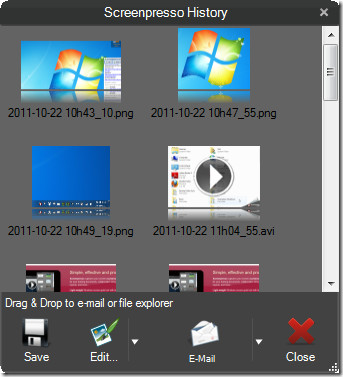
Die Anwendung ermöglicht es Ihnen, die Screenshots mit dem eingebauten zu bearbeiten Screenpresso Editor. Sie können zuschneiden, die Größe ändern, Rahmen einfügen und Text hinzufügenRahmen und Pfeile, Unschärfe eines Teils des Bildes und vieles mehr mit dem eingebauten Editor. Wenn Sie möchten, können Sie das Bild oder Video auch in einen externen Editor exportieren.
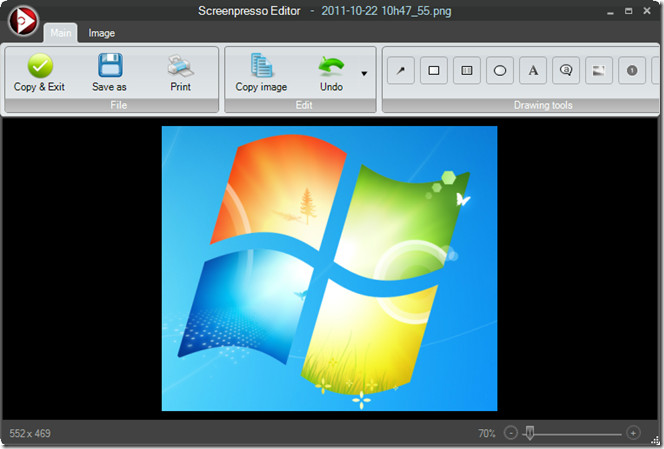
Das die Einstellungen Menü können Sie konfigurieren Allgemeines Optionen, Bildschirmfoto Vorlieben mögen Standardbild Format, Dateiname, Bildgröße ändern usw. sowie Freigeben von Konten, Videoaufnahme Einstellungen und Fortgeschritten Optionen.
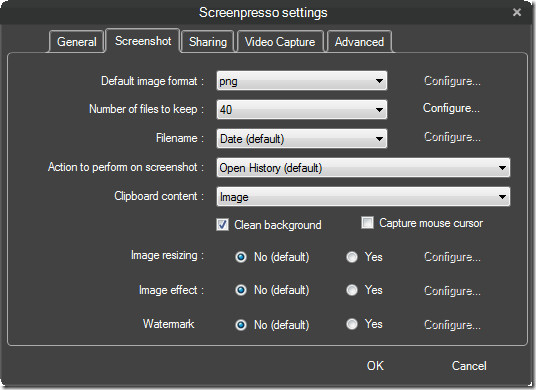
Screenpresso kommt mit einer kostenlosen und einer kostenpflichtigen Version. Die kostenlose Version hat einige Einschränkungen, z. B. eine Obergrenze von 15 Sekunden für die Videoaufnahme und die Möglichkeit, das Bild nur einmal mit dem Screenpresso-Editor zu bearbeiten. Bei der Videoaufnahme in der kostenlosen Version wird in der unteren rechten Ecke des Videos ein Wasserzeichen angezeigt. Trotz dieser Einschränkungen Screenpresso bietet ein solides Screenshot-Tool mit umfangreichen Optionen auch in der kostenlosen Version. Es ist eine tragbare Anwendung und funktioniert auf allen 32- und 64-Bit-Versionen von Windows.
Laden Sie Screenpresso herunter













Bemerkungen